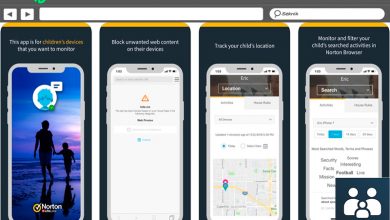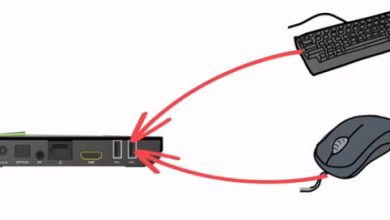Comment mettre à jour le logiciel Android d’un téléphone ou d’une tablette vers la dernière version?
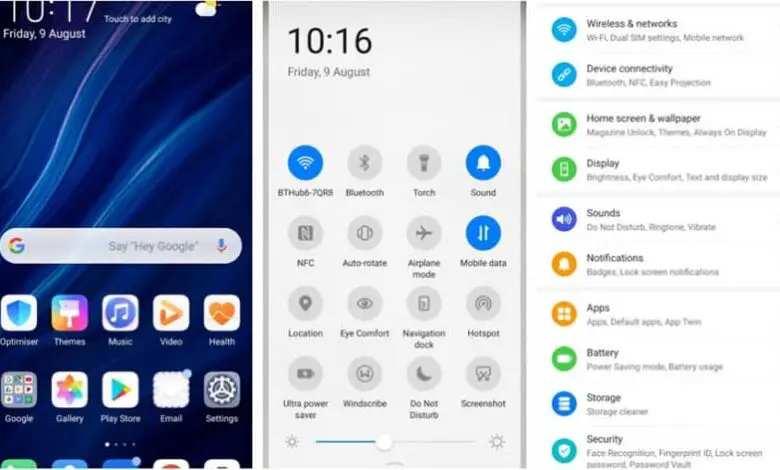
Les appareils tels que les téléphones ou les tablettes utilisent un logiciel Android. Parfois, cela est mis à jour automatiquement, c’est important car de nouveaux systèmes Android sont constamment publiés; est cependant, parfois , il doit être mis à jour manuellement . Le saviez – vous? Oui! Vous pouvez le mettre à jour vous-même, ici nous allons vous apprendre à mettre à jour le logiciel Android d’un téléphone ou d’une tablette vers la dernière version.
Mettre à jour le système Android d’un téléphone
La mise à jour du logiciel Android vers la dernière version est très importante, car il se peut que le fabricant ait publié une mise à jour qui protège une faiblesse dudit système .
Pour cette raison, il est nécessaire de vérifier périodiquement les mises à jour. La mise à jour du système vers la dernière version dépendra du fabricant et du modèle du téléphone; certains peuvent prendre un certain temps pour recevoir la même version.
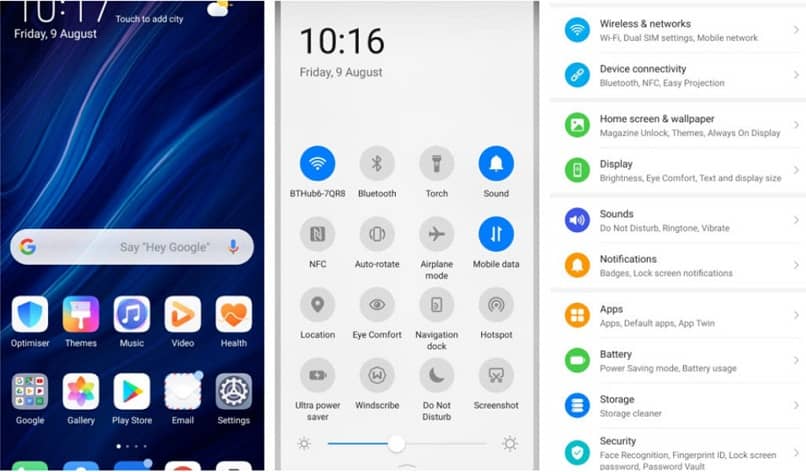
Dans le cas des téléphones Google Pixel, ce sont les premiers, tandis que les autres peuvent prendre quelques mois pour mettre en œuvre la même mise à jour. Dans cet esprit, voici les étapes à suivre pour mettre à jour votre logiciel Android vers la dernière version:
- Sur le téléphone, allez dans «Paramètres» , ce menu est en haut de l’écran, faites glisser vers le bas.
- Ensuite, vous touchez l’icône d’écrou = ‘Paramètres’, là vous recherchez «Informations sur le téléphone».
- Dans cette option, le nom peut varier, sur certains téléphones, ils disent «À propos de l’appareil».
- Une fois à l’intérieur, vous devez rechercher «Mises à jour du système» , le toucher et vous pourrez accéder au menu des mises à jour et cliquer sur «Vérifier les mises à jour».
- Dans ce menu, le téléphone indiquera si le logiciel Android est en cours de mise à jour, il indique également l’heure et la date de sa dernière mise à jour qu’il a effectuée automatiquement.
- Ensuite, vous devez vérifier manuellement, en appuyant sur «Vérifier les mises à jour» , à ce moment-là, le téléphone commencera à télécharger la dernière version; Bien sûr, cela se produit tant qu’ils ont publié une nouvelle version d’Android.
Mettre à jour le téléphone Samsung
Ces téléphones leur interface Android est modifiée, dans ce cas, vous devriez regarder dans «Paramètres» pour l’option qui dit «Mises à jour du logiciel» ou quelque chose de similaire.
Comme nous l’avons mentionné précédemment, ces mises à jour du logiciel Android d’une tablette sont effectuées automatiquement , cependant, elles doivent parfois être effectuées manuellement. La procédure est assez similaire à celle du téléphone, effectuez les étapes suivantes:
- Allez dans «Paramètres», cliquez sur «Informations sur l’ appareil» .
- Ensuite, vous devez entrer «Mise à jour du système».
- À ce moment-là, la tablette commencera à rechercher la dernière version du logiciel Android. Bien sûr, tant qu’il y a une version disponible. La tablette sera automatiquement téléchargée et installée en redémarrant la tablette.
Mettre à jour le logiciel Android d’une tablette Samsung
La mise à jour du logiciel Android d’un Samsung est très simple, car ces tablettes utilisent un logiciel informatique sous le nom de Samsung Kies; Cela vérifie les serveurs Google pour les nouvelles mises à jour Android qui peuvent être installées dans le tableau.
Comme vous pouvez le voir, la mise à jour du logiciel Android vers la dernière version de votre téléphone ou tablette est très importante, car il se peut que le fabricant ait publié une mise à jour qui protège certaines faiblesses logicielles, en plus d’être à jour avec le mises à jour constantes des logiciels Android qu’ils lancent sur le marché.
Les téléphones ou tablettes effectuent ces mises à jour automatiquement, cependant, comme nous l’avons déjà mentionné, il est parfois nécessaire de le faire manuellement, n’oubliez pas de suivre les étapes décrites dans cet article. C’est très simple, n’oubliez pas de répéter cette procédure périodiquement afin que votre appareil soit toujours à jour.
Écrivez-nous vos commentaires sur cette publication, nous apprécions grandement les commentaires de nos utilisateurs, ils nous aident à continuer à offrir des informations éducatives de qualité. N’oubliez pas de partager cet article avec vos amis et votre famille.